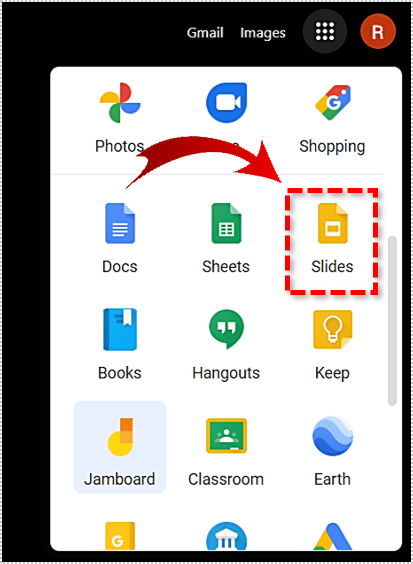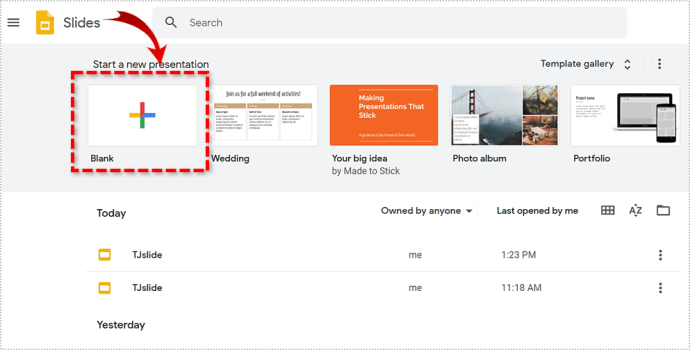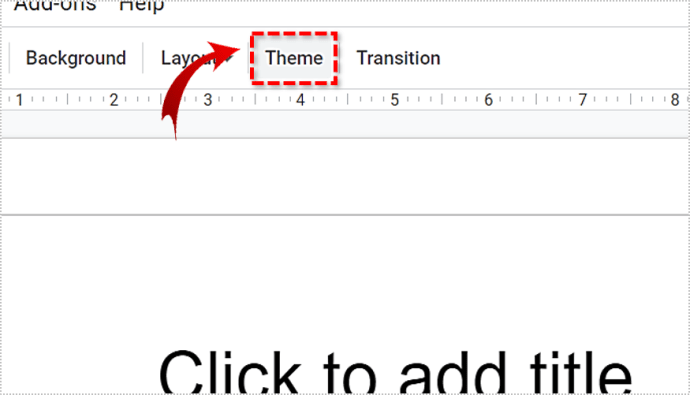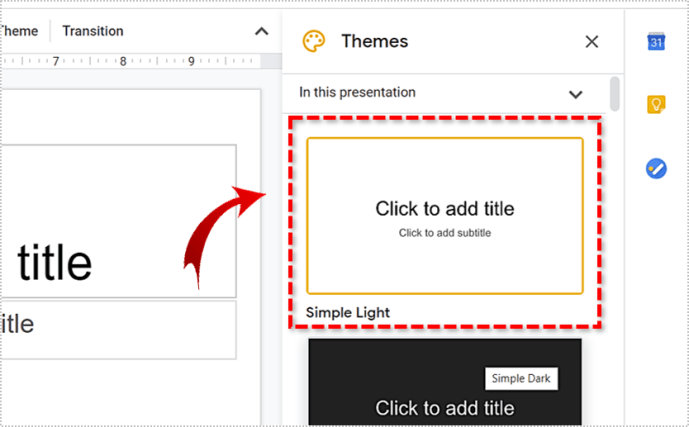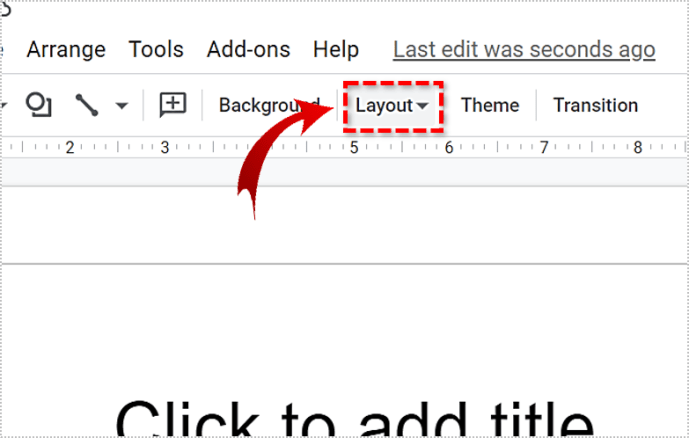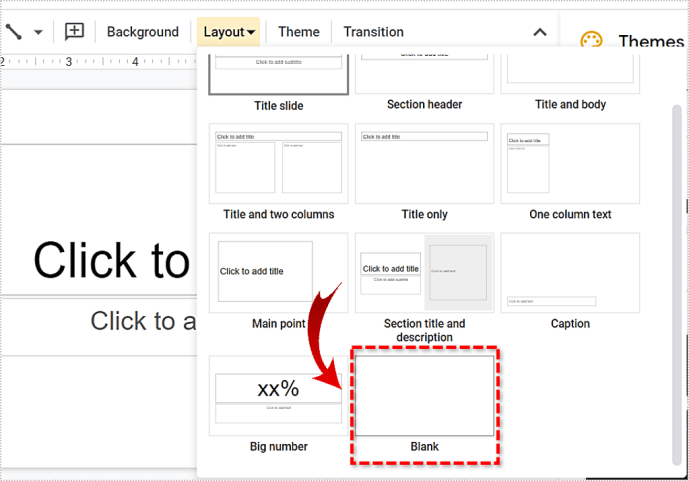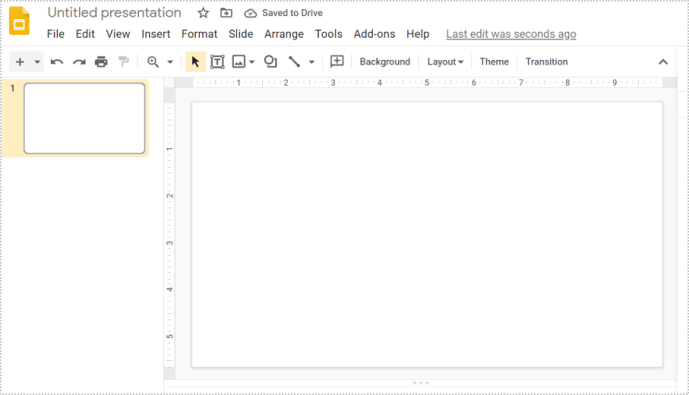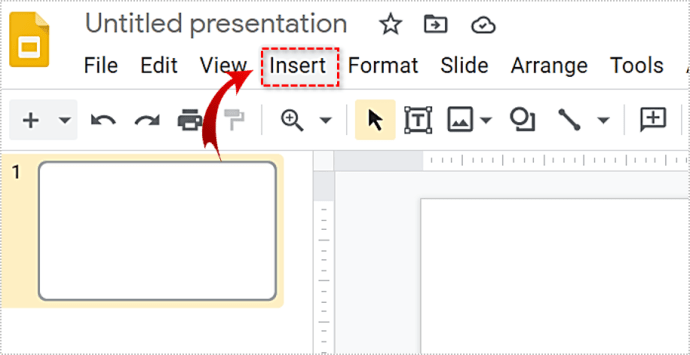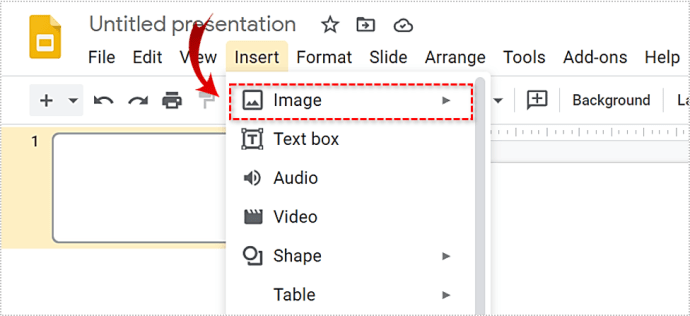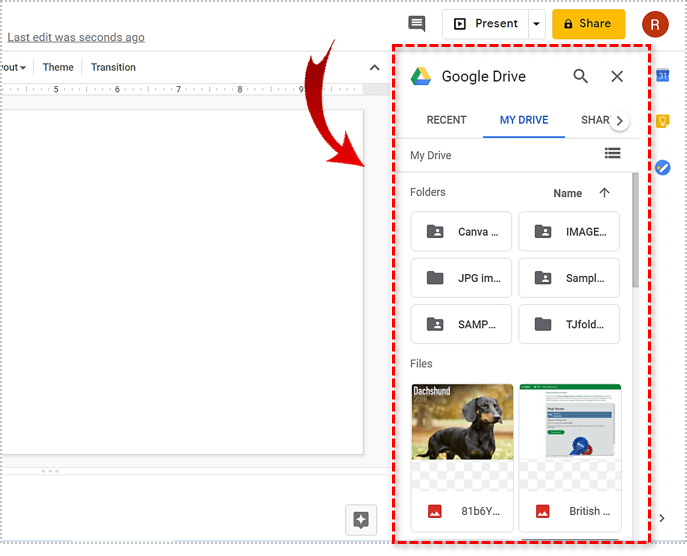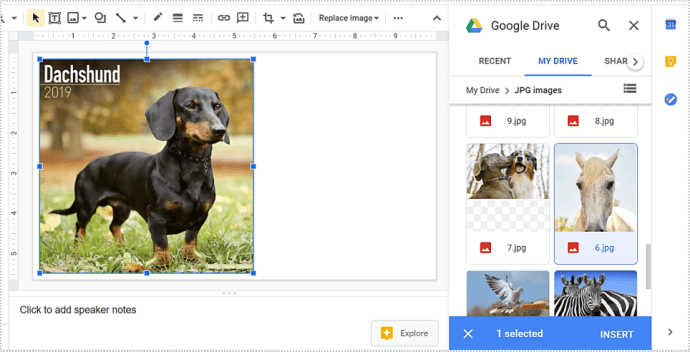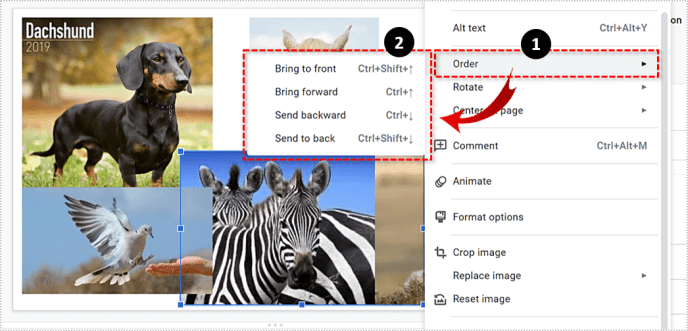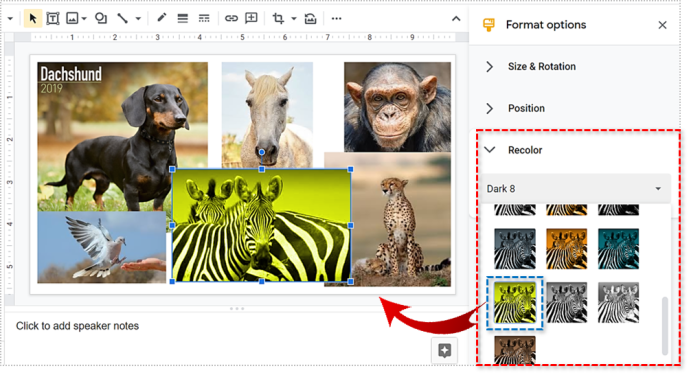গুগল স্লাইডগুলি একটি শক্তিশালী উপস্থাপনা সরঞ্জাম যা পাওয়ার পয়েন্টটিকে তার অর্থের জন্য ভাল রান দিতে পারে, বিশেষত যদি আপনি সমস্ত ধরণের পরিশীলিত অ্যানিমেশন এবং স্টাফের জন্য যাচ্ছেন। কারণ এটি এমন একটি সফ্টওয়্যার যা চিত্রগুলি অন্তর্ভুক্ত করে, এটি প্রাকৃতিক আপনি এটির সাথে পরীক্ষা করতে পারেন। উদাহরণস্বরূপ, আপনি শীতল ছবির কোলাজ তৈরি করতে এটি ব্যবহার করতে পারেন।

এটি আপনার উপস্থাপনাটিকে আরও আকর্ষণীয় করে তুলতে পারে বা আপনি ব্যক্তিগত ব্যবহারের জন্য কোলাজ তৈরির সরঞ্জামটির প্রভাবগুলি নিয়েই খেলতে পারেন। এই নিবন্ধটি কীভাবে একটি নিখুঁত কোলাজ তৈরি করতে হবে এবং এই সমস্ত আশ্চর্যজনক বৈশিষ্ট্যগুলি কোথায় পাবেন তা ব্যাখ্যা করবে।
পর্ব 1: আপনার লেআউট প্রস্তুত করুন
যেহেতু গুগল স্লাইডগুলি একটি উপস্থাপনা অ্যাপ্লিকেশন, তাই বেশিরভাগ বিন্যাসগুলি লক্ষ্য করে পাঠ্য এবং চিত্র উভয়ই ব্যবহার করে।
আপনি যখন একটি নতুন উপস্থাপনা খুলবেন, আপনার ডিফল্টরূপে একটি 'শিরোনাম' স্লাইড থাকা উচিত। এটিতে শিরোনাম এবং উপশিরোনামের জন্য দুটি পূর্বনির্ধারিত বাক্স রয়েছে। অবশ্যই, এটি একটি কোলাজ তৈরি করার জন্য আদর্শ হবে না।
এই উদ্দেশ্যে, এটি সম্পূর্ণ ফাঁকা করা ভাল। আপনি দুটি পাঠ্যবাক্স ম্যানুয়ালি মুছতে পারেন বা আপনি এটি করতে পারেন:
- যাও গুগল স্লাইডস ।
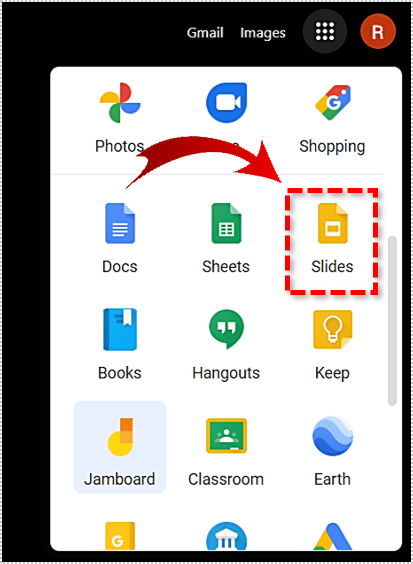
- ‘ফাঁকা’ অপশনে ক্লিক করুন।
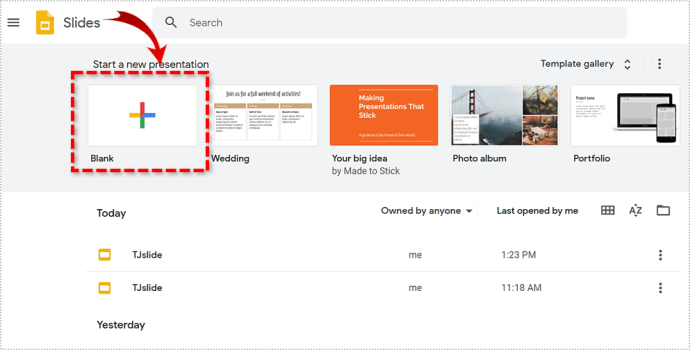
- উপরের সরঞ্জামদণ্ডে ‘থিম’ মেনুটি সন্ধান করুন।
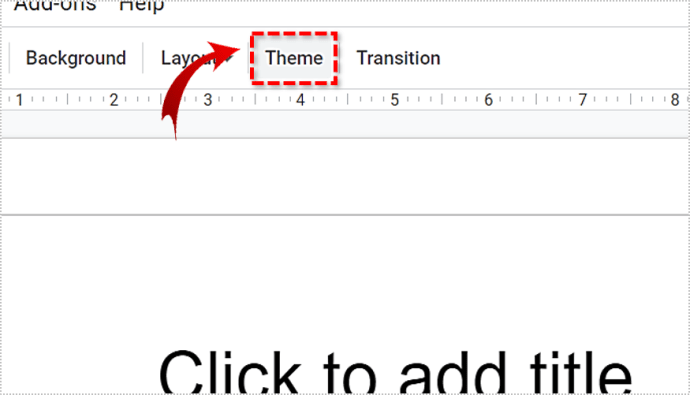
- ‘সিম্পল লাইট’ চয়ন করুন, কারণ এটি সেরা কোলাজ ব্যাকগ্রাউন্ড
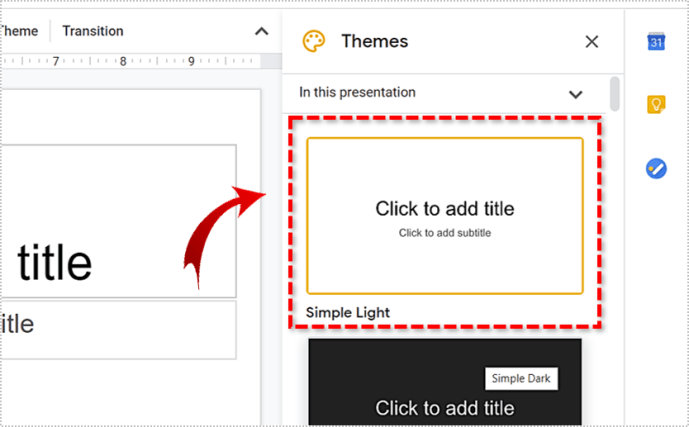
- এখন একই সরঞ্জামদণ্ডের ‘লেআউট’ ট্যাবে ক্লিক করুন।
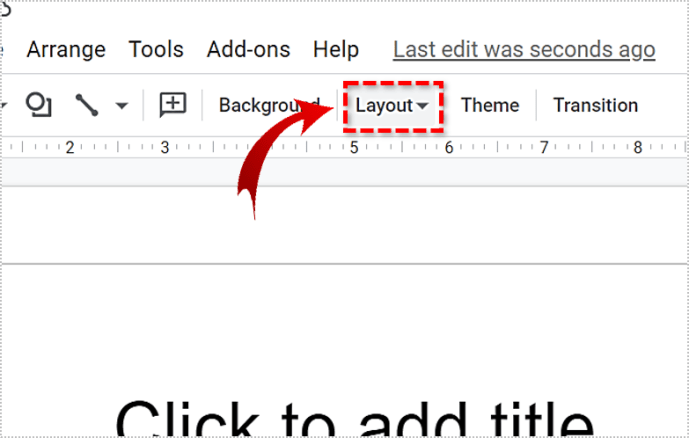
- ‘ফাঁকা’ লেআউটটি চয়ন করুন।
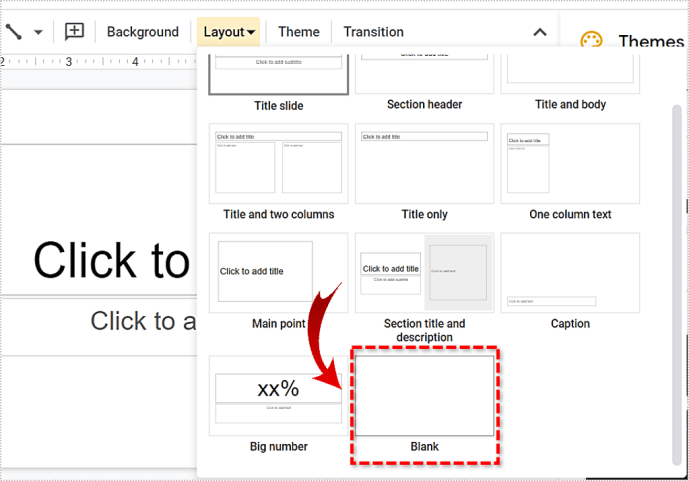
- আপনার পৃষ্ঠাটি সাদা এবং সম্পূর্ণ ফাঁকা হওয়া উচিত।
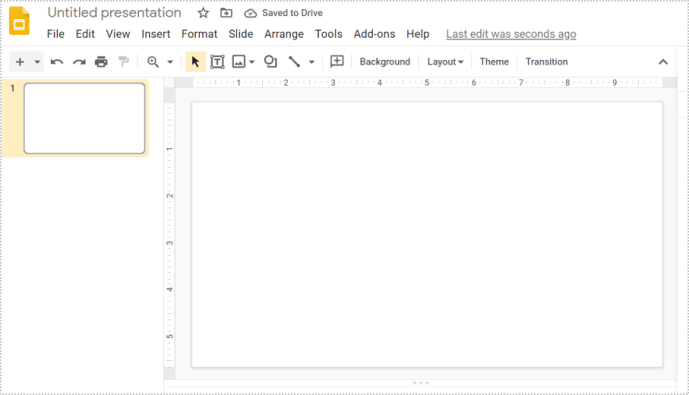
অংশ 2: আপনার উপস্থাপনায় চিত্রগুলি যুক্ত করুন
আপনার কোলাজ তৈরি শুরু করতে, আপনাকে কয়েকটি চিত্রের প্রয়োজন হবে। আপনি আপনার গুগল ড্রাইভ, গুগল ফটো, ক্যামেরা, ইউআরএল, গুগল ইমেজ অনুসন্ধান থেকে ছবিগুলি যুক্ত করতে বা এটিকে আপনার স্টোরেজ থেকে আপলোড করতে পারেন।
আপনার উপস্থাপনায় চিত্র যুক্ত করতে, এই পদক্ষেপগুলি অনুসরণ করুন:
- স্ক্রিনের শীর্ষে ‘sertোকান’ এ ক্লিক করুন।
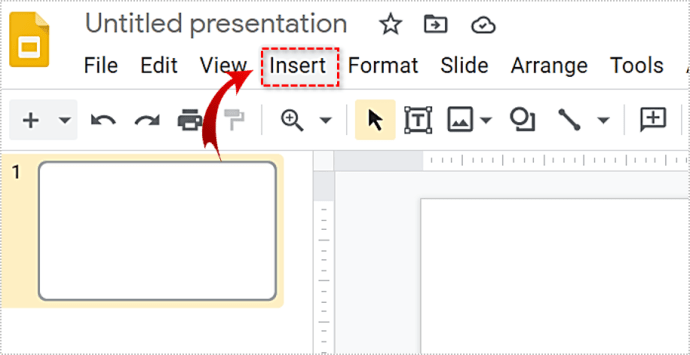
- ‘চিত্র’ বেছে নিন।
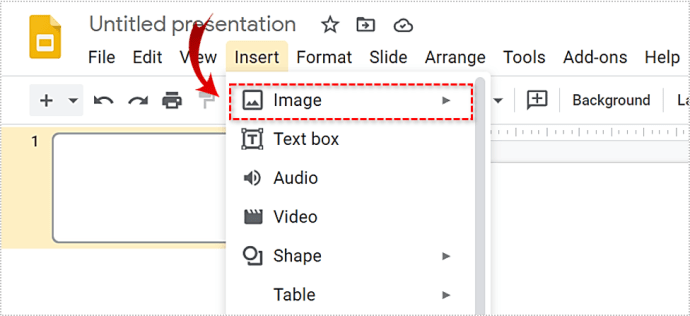
- এই চিত্রগুলি কোথায় পাবেন তা নির্বাচন করুন। আপনি যদি 'ড্রাইভ' বা 'ফটো' বিকল্পগুলি চয়ন করেন তবে ডানদিকে একটি সাইডবার উপস্থিত হবে যেখানে আপনি নিজের চিত্রগুলি ব্রাউজ করতে পারবেন।
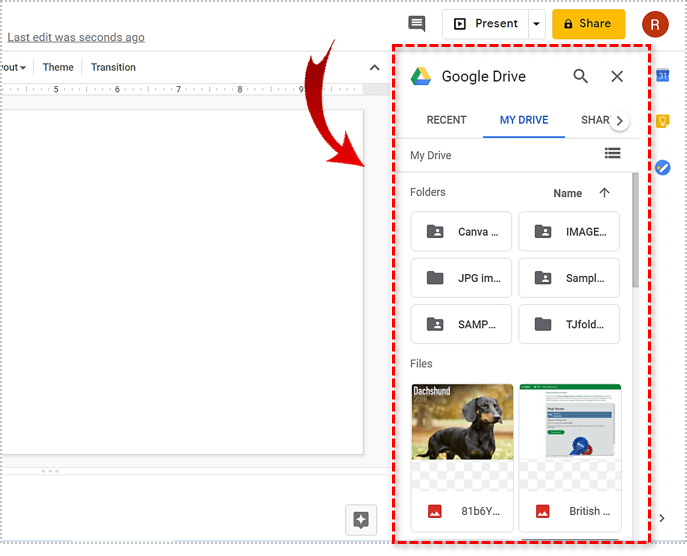
- আপনি চান হিসাবে অনেক চিত্র .োকান।
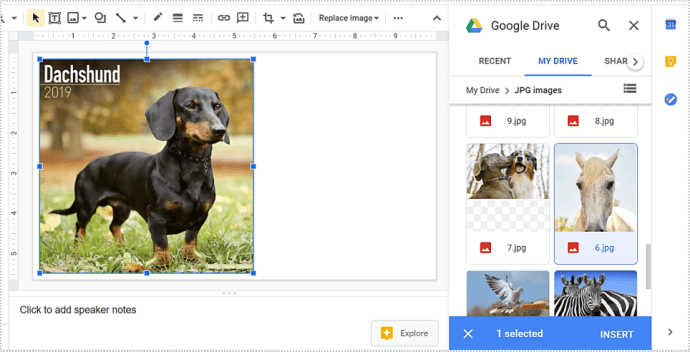
পদক্ষেপ 3: আপনার চিত্রগুলি সামঞ্জস্য করা
চিত্রগুলি কেবল একটির অন্যটির উপরে উপস্থিত হবে, সুতরাং আপনাকে এগুলি সামঞ্জস্য করতে এবং একটি উপযুক্ত কোলাজে সাজিয়ে নেওয়া দরকার। ভাগ্যক্রমে, গুগল স্লাইডগুলির এমন বৈশিষ্ট্য রয়েছে যা এর সাথে সহায়তা করতে পারে।
কিভাবে মাইনক্রাফ্টে সিমেন্ট তৈরি করবেন
আকার এবং অবস্থান সমন্বয়
আপনি বাম-ক্লিক করে এবং ক্যানভাসের আশেপাশে এগুলি টেনে ছবি এড়াতে পারেন। আপনি প্রান্তের চারপাশে স্কোয়ারগুলিতে ক্লিক করে এবং সীমানা টেনে তাদের আকার পরিবর্তন করতে পারেন।
সমন্বয় এবং অবস্থানগুলি নিয়ে আরও বিশদে যাওয়ার একটি উপায়ও রয়েছে। কেবল চিত্রটিতে ক্লিক করুন এবং উপরের ডানদিক থেকে ‘ফর্ম্যাট বিকল্পগুলি’ নির্বাচন করুন। তারপরে আপনি ডানদিকে সাইডবারে অবস্থান, আকার, চিত্র ইত্যাদি আবর্তন করতে পারেন।

কখনও কখনও আপনি পছন্দ হিসাবে ইমেজ স্ট্যাক করা যাবে না, একটি সামনে বা অন্য পিছনে এবং এই জাতীয়। এটি ঠিক করতে, এই পদক্ষেপগুলি অনুসরণ করুন:
- প্রশ্নে থাকা চিত্রটিতে ডান-ক্লিক করুন
- আপনার মাউস দিয়ে ‘অর্ডার’ বিকল্পের উপর ঘুরে দেখুন।
- আপনি কীভাবে চিত্রটি সরিয়ে নিতে চান তা চয়ন করুন।
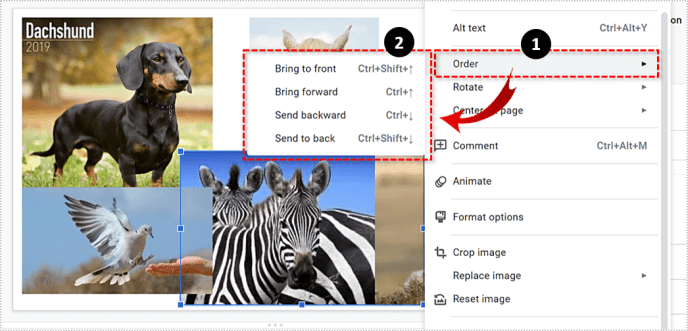
- আপনার চিত্রটি স্বয়ংক্রিয়ভাবে অবস্থানটি স্যুইচ করবে।

রঙিন প্রভাব যুক্ত করুন
অনুরূপ ফ্যাশনে, আপনি অন্যান্য বিভিন্ন প্রভাব যুক্ত করতে পারেন। উদাহরণস্বরূপ, আপনি কোনও চিত্রের রঙের জন্য এটি করতে পারেন:
- যে কোনও ছবিতে ক্লিক করুন।
- ‘ফর্ম্যাট অপশন’ নির্বাচন করুন
- সাইডবার থেকে ডানদিকে ‘পুনরুদ্ধার’ চয়ন করুন।
- আপনার চিত্রের সাথে উপযুক্ত রঙের প্রভাব চয়ন করুন Choose
- প্রতিটি চিত্রের জন্য প্রয়োজনীয় প্রক্রিয়াটি পুনরাবৃত্তি করুন।
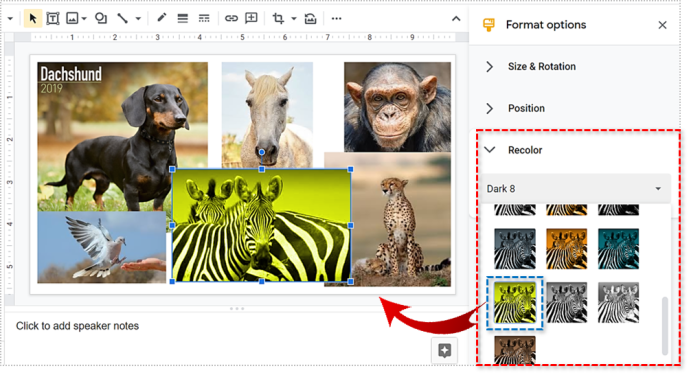
অস্বচ্ছতা, ছায়া, বিপরীতে ইত্যাদির সাথে খেলতে আপনি প্রতিটি চিত্রের জন্য ‘ফর্ম্যাট বিকল্পগুলি ’ও ব্যবহার করতে পারেন
চিত্রের আকার পরিবর্তন করুন
আপনার কোলাজে কোনও চিত্রের আকার পরিবর্তন করতে, নিম্নলিখিতটি করুন:
- চিত্রগুলির মধ্যে একটি চয়ন করুন।
- টুলবারে ‘ক্রপ’ বিকল্পে ক্লিক করুন।
- ‘ক্রপ’ আইকনের পাশের সামান্য উল্টো ত্রিভুজটি টিপুন।
- আপনার চিত্রের জন্য নতুন আকার চয়ন করুন।
- এটি দেখতে কেমন লাগে তা দেখতে স্ক্রিনের যে কোনও জায়গায় ক্লিক করুন।
- অন্য কোনও ছবির জন্য পুনরাবৃত্তি করুন।

আপনার চিত্রটিতে সীমানা যুক্ত করতে, কেবল এটিতে ক্লিক করুন এবং টুলবক্সে ‘বর্ডার ওজন’ আইকন টিপুন। সেখান থেকে, আপনি সীমানার আকার চয়ন করতে পারেন।

আপনার স্লাইডগুলিতে মোজাইক যুক্ত করুন
গুগল স্লাইডগুলি চোখ ধাঁধানো কোলাজ তৈরির জন্য একটি আশ্চর্যজনক কার্যকর সরঞ্জাম। তাহলে তুমি কিসের জন্য অপেক্ষা করছ? এই অ্যাপ্লিকেশনটিতে ছবির সংখ্যার কোনও সীমা নেই।
দিনের প্রশ্ন এখানে। আমরা যারা পাওয়ার পয়েন্টের ওপরে স্লাইডগুলি বেশি পছন্দ করি তাদের কাছ থেকে শুনতে আমরা আগ্রহী। কেন মন্তব্য বিভাগে আমাদের জানান। আপনার উত্তরটি বিশ্বের পরিবর্তন করার সম্ভাবনা রয়েছে! (হতে পারে.)